Prendendo come pretesto due degli articoli pubblicati ieri (uno dei vivace e uno miniera) in cui si discuteva l'argomento di WhatsApp e Facebook + Pidgin, tenendo conto di ciò ho pensato di realizzare un articolo che spiegasse come utilizzare WhatsApp con Pidgin 🙂
Come usare WhatsApp su Linux tramite Pidgin
La prima cosa sarà installare pidgin e anche altri pacchetti di cui avremo bisogno presto
Se usi Debian o derivati:
sudo apt-get install git pidgin python2.7 python-dateutil python-argparse libglib2.0.0 libglib2.0-dev libpurple-dev git make g++
Mentre in ArchLinux dobbiamo installare pidgin e git dai repository ufficiali e anche altri pacchetti da AUR
sudo pacman -S pidgin git make gcc yaourt python2-yowsup-git python2-argparse yowsup-client-git
Ora scaricheremo dal repository git il plug-in WhatsApp viola, ovvero il plug-in WhatsApp per Pidgin. Oltre a scaricare yowsup, che è uno script che ci aiuterà con l'autenticazione di WhatsApp:
git clone https://github.com/davidgfnet/whatsapp-purple git clone https://github.com/tgalal/yowsup.git
In questo modo creeremo due cartelle, una chiamata whatsapp-purple e un'altra chiamata yowsup, compiliamo ora il plugin per Pidgin e spostiamolo nella cartella dei plugin per Pidgin:
cd whatsapp-purple make cp -rf libwhatsapp.so / usr / lib / pidgin /
Ora andremo alla cartella in cui ci trovavamo in precedenza e daremo il permesso di esecuzione allo script nella cartella yowsup:
cd .. chmod + x yowsup / src / yowsup-cli
Bene, una volta terminata la compilazione e l'installazione, configureremo i dati del nostro WhatsApp come tali. Imposteremo i nostri dati nel file whatsapp_config.txt (che creeremo) nella cartella src all'interno di yowsup:
nano yowsup/src/whatsapp_config.txt
Lì stabiliremo i seguenti dati:
cc = ____ (codice internazionale del nostro paese)
phone = ________ (Anche in questo caso il nostro codice internazionale seguito dal nostro numero di telefono)
id = ______________ (Il numero che identifica il nostro telefono, l'IMEI o il Mac nel caso tu abbia un iPhone)
password = _____ (Non siamo ancora registrati quindi verrà lasciato vuoto)
Cioè, i dati, ad esempio, sarebbero così:
cc = 53
telefono = 5351234567
id = KKKKKKKKKKKKKKK
Quando abbiamo scritto i dati premiamo Ctrl + O per salvare e Ctrl + X uscire.
Ora richiederemo l'SMS che conterrà il codice di attivazione di WhatsApp con i seguenti comandi:
cd yowsup / src / ./yowsup-cli -c whatsapp_config.txt --requestcode sms
Dopodiché dovremo attendere qualche minuto per l'arrivo dell'SMS con il codice, e quando arriverà dobbiamo eseguire il seguente comando:
./yowsup-cli -c whatsapp_config.txt --register XXX-XXX
Se finora tutto è andato bene, dovrebbe apparire qualcosa del genere nel terminale:
stato: ok tipo: gratuito pw: warK5 + Uo5ohj0eOobair6e = prezzo: € 0,89 price_expiration: 1206749205 valuta: EUR costo: 0.89 scadenza: 1749384503 login: 948374939 tipo: esistente
Una volta che questo viene mostrato nel terminale, sei pronto (finalmente!) Per aprire Pidgin. Lo apriamo e andiamo Account - »Gestisci account :
Quindi facciamo clic sul pulsante aggiungere e troveremo una finestra come questa:
Notare che ora appare WhatsApp nell'elenco delle reti 😉
Selezioniamo WhatsApp, quindi in Utente inseriamo il nostro numero di telefono (non dimenticare di inserire prima il prefisso del paese, ad esempio, 5351234567, 53 di Cuba), in Password Mettiamo quella combinazione di numeri e lettere che ci ha dato lo script precedente, che è accanto a pw (Es: warK5 + Uo5ohj0eOobair6e =), e il gioco è fatto.
Possiamo usare WhatsApp sul nostro computer, con tutti i comfort che questo ci offre.
Ah, un piccolo dettaglio, visto che WhatsApp sullo smartphone utilizza i contatti memorizzati sullo smartphone in quanto tale, in Pidgin non avremo i nostri contatti, quindi dovremo aggiungerli manualmente per poter scambiare presto messaggi con loro. Aggiungere un contatto è semplice, il nome utente del contatto sarà ovviamente il suo numero di telefono, preceduto ovviamente dal numero del paese (Es: 349472783494… 34 in Spagna).
Per chiarire, non sono un grande fan di WhatsApp, tanto meno, anzi, per fare il tutorial ho usato l'account di un amico perché ... qui a Cuba WhatsApp non ha supporto 😀. Quello che non possiamo negare è che WhatsApp è una delle ultime mode, beh se la usi sul tuo smartphone o tablet sfruttando il mercato delle applicazioni del sistema informatico, così come se preferisci scaricare e installare WhatsApp aiutandoti su un altro sito web, è proprio una di quelle abitudini o usanze che alcuni utenti usano ogni giorno, che è venuto per rimanere.
Cosa fanno gli utenti Linux a noi stessi?. Questo tutorial che hai appena letto è l'esempio che ancora una volta, in Linux possiamo fare tutto o quasi tutto quello che fanno gli altri utenti sui loro sistemi, infatti, molte volte riusciamo anche a fare le cose meglio ^ _ ^
Saluti e bene, spero che questo suggerimento ti sia stato utile.
PD: Puoi già avere GTalk, Yahoo, Jabber, Facebook, Windows Live e ora WhatsApp, dio, adoro Pidgin LOL!
Editoriale:
La ringrazio molto per Alfred per la tua eccellente spiegazione in un commento:
Ciao, grazie per l'articolo, ha funzionato per me, voglio solo fare alcune precisazioni per Manjaro (0.8.8):
1.- Il pacchetto da installare è python-yowsup-git (non python2-yowsup-git), in questo modo anche le versioni delle dipendenze saranno diverse e funzioneranno con yowsup-client-git.
2.- Non è necessario clonare whatsapp-purple o yowsup.git, entrambi sono in AUR, il primo si chiama purple-whatsapp-git e il secondo si chiama yowsup-client-git.
3.- Quando si fa riferimento al file di configurazione, indicare solo la sua posizione.
Per registrarti è necessario metti le prime 3 variabili, cc, telefono y id; Nel caso del Messico, il prefisso internazionale è 52, mentre il numero (telefono) deve essere preceduto dallo stesso codice e dal numero 1. Sembra che l'ID possa essere un valore casuale, non ne sono sicuro.
Una volta registrati e con la tua password, le applicazioni installate non sono più necessarie, tranne il plugin Pidgin "purple-whatsapp-git". L'utente in Pidgin sarà lo stesso che hai usato nella configurazione, ripeto che nel caso del Messico sarà 521 e subito, senza spazi, il numero di telefono.
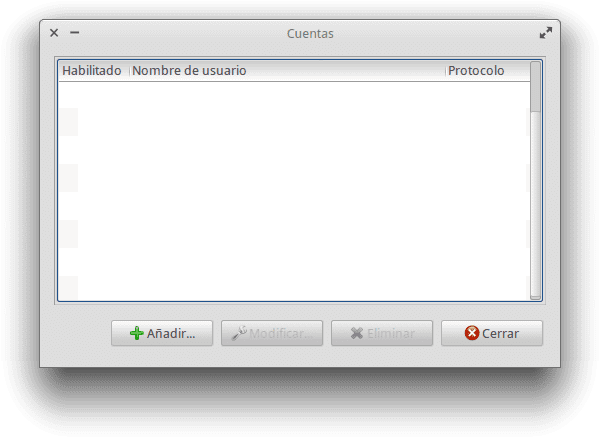
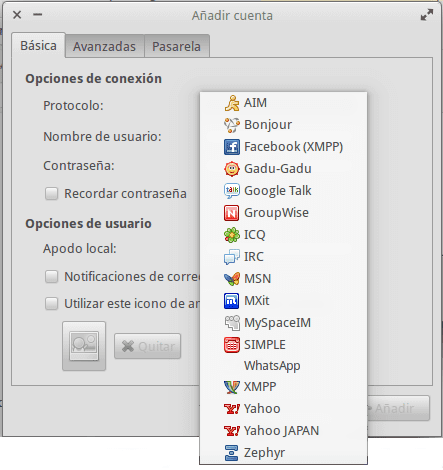
Ho solo una domanda, l'ID, può essere qualunque cosa sia? Ho lasciato il «KKK ... ..»
OMG!
Grande! Grazie. Tra un po 'lo proverò per vedere come va.
Grazie per aver letto ^ _ ^
Mi dispiace essere fuori tema, ma usi opera o è un errore di identificazione?
Grazie per il tutorial.
Quando richiedo l'SMS ottengo il seguente errore:
param: b'number '
motivo: b'bad_param '
stato: b'fail '
saluti
Stai utilizzando i dati visualizzati nel terminale?
Ricordarsi di non posizionare il simbolo + davanti al codice del paese 😉
Sì, ho usato solo quei dati, senza il segno "+" e mi lancia quell'errore ...
Leggi qui: https://github.com/tgalal/yowsup/issues/58
Il comando esatto che mi dà un errore è:
./yowsup-cli -c whatsapp_config.txt –requestcode sms
Si esatto, perché a quanto pare c'è qualcosa che non va nel file di configurazione, nel link che ti ho inviato c'è un utente con lo stesso problema con cui tu e altri lo aiutate.
La stessa cosa è successa a me, finché non ho letto bene sotto il post che dice che nel numero devi ripetere il prefisso internazionale.
Ex:
cc = 54
numero = 54XXXXXXXX
Allo stesso modo, non ho ricevuto l'SMS.
Post molto buono! Per me ha funzionato perfettamente!
Grazie!
Nel primo comando per installare pidgin e plugin c'è un errore. Mi sembra che riguardi il primo git xD
A proposito, ho dimenticato. Grazie mille per il tutorial 😛
Grazie per averci letto.
Dov'è questo errore? 😀 qual è la linea? Per controllarlo. 😉
È dentro…. sudo apt-get git install pidgin python2.7 ...
Rimuovendo il "git" con quello inizia l'installazione. =)
Uff haha giusto hehe, grazie a entrambi per averlo fatto notare, lo correggerò a breve 🙂
sudo apt-get git install pidgin python2.7 python-dateutil python-argparse libglib2.0.0 libglib2.0-dev libpurple-dev git make g ++
Dopo "apt-get" si dice che "git" è sbagliato
Apprezzo il tutorial, non fa mai male avere informazioni su questo. Tuttavia, non dobbiamo dimenticare che Whats App non è molto meglio di Windows Live Messenger, Skype o altri mezzi, è comunque un servizio che traffica con le nostre informazioni e non garantisce alcuna privacy nelle nostre conversazioni più personali.
È anche impossibile contattare CHIUNQUE oggi tramite SIP o XMPP (si capisce che con questo intendo server XMPP "affidabili"), a meno che non si tratti di un gruppo di fanatici di Linux vergini. Si spera che arriverà il giorno in cui le persone utilizzeranno app di comunicazione gratuite con termini e condizioni non offensivi.
Comunque grazie anche per il tutorial, un'ulteriore dimostrazione che niente è impossibile.
Sì certo, solo che come prima io e elav abbiamo pubblicato un post ciascuno (lui su WhatsApp e io su Pidgin) e beh, mi è venuto in mente di vedere se entrambe le applicazioni possono essere combinate ^ _ ^
Grazie per aver letto
Non mi manda il codice. Ho già Whataspp sul mio cellulare. C'è un altro modo per passarlo al pidgin? Grazie, bravo tuto.
Hai inserito l'ID in modo che non entrasse in conflitto con WhatsApp che hai già sul tuo cellulare?
Non ricevo l'SMS e ho aspettato abbastanza a lungo, cosa sarà?
A volte possono essere necessari fino a 30 minuti, per quanto possa sembrare incredibile.
C'è qualcosa che ancora non mi è chiaro, in ID dovrei mettere l'IMEI del mio telefono o qualcosa di casuale in modo che non vada in conflitto?
L'IMEI del tuo telefono, a meno che non sia un iPhone e quindi al posto dell'IMEI quello che dovresti mettere è il suo MAC
Sto aspettando già da più di 30 minuti, per vedere se arriva domani per me, hahaha.
Saluti e grazie per la guida.
Non arriva mai, ho aspettato più di 30 minuti.
Non ho mai ricevuto sms dal terminale, dopo aver cercato ho trovato questa pagina https://coderus.openrepos.net/whitesoft/whatsapp_smsSe hai effettuato la richiesta da console nella pagina, dovrai comunque attendere il tempo rimanente ma il messaggio arriva subito, saluti!
Poiché per me non ha funzionato, ho seguito il tuo link e ho inserito il mio numero di telefono insieme al mio prefisso.
L'SMS mi ha raggiunto immediatamente, dice:
Codice WhatsApp xxx-xxx
Cioè, un numero di tre cifre, un trattino e altre tre cifre.
Il web non mi chiede l'IMEI del telefono ma ehi, il fatto è che quando metto quel codice in Pidgin mi dà un errore di connessione.
Non so cosa sia andato storto.
Non ho mai ricevuto l'sms quindi ho usato due cellulari, uno con whassap (che non è registrato) e l'altro con il numero che volevo registrare, quindi è arrivato l'sms e poi ho proceduto come quando devi inserire il codice nel terminale.
Ciao a tutti. Beh, devo dire che a me succede tre quarti della stessa cosa. Questo è quello che mi ritorna quando inserisco il comando per richiedere l'SMS:
stato: fallire
param: numero
motivo: bad_param
Saluti e grazie in anticipo per il tuo tempo.
È successo a me e l'ho già risolto, nel caso sia capitato a qualcun altro dico loro che ho dimenticato di mettere al telefono il prefisso internazionale del mio paese, cioè se il mio telefono è: xxxxxxx dovrei metterlo al telefono : 34xxxxxxx e ho dimenticato quel prefisso.
Ora aspetto l'SMS.
Saluti.
Esattamente Francisco, questo è stato l'errore, quindi anch'io aspetto il messaggio. Grazie. Grazie a tutti.
E puoi comunicare con utenti di altre reti XMPP o solo tra utenti WhatsApp? altrimenti è inutile per me
No, solo con WhatsApp. È un XMPP chiuso, proprio come GTal o Facebook 🙁
Questo comando è sbagliato:
sudo apt-get git install pidgin python2.7 python-dateutil python-argparse libglib2.0.0 libglib2.0-dev libpurple-dev git make g++è davvero
sudo apt-get install git pidgin python2.7 python-dateutil python-argparse libglib2.0.0 libglib2.0-dev libpurple-dev git make g++E visto che lo siamo, aggiungi il sudo al cp del plugin
sudo cp -rf libwhatsapp.so /usr/lib/pidgin/Dovresti leggerlo se ti capita con versioni di client WhatsApp molto recenti >> https://github.com/davidgfnet/whatsapp-purple/issues/61
Dovresti leggere queste cose che ho trovato
-Emissione # 51
https://github.com/davidgfnet/whatsapp-purple/issues/51
Secondo l'autore del plugin, la foto del profilo non è ancora visibile, potrebbe essere aggiunta in seguito
-Emissione # 29
https://github.com/davidgfnet/whatsapp-purple/issues/29
Per ricevere alcune emoticon, devi scendere https://github.com/stv0g/unicode-emoji e inseriscili in $ HOME / .purple / smiley, quindi scegli il set di emoticon nelle opzioni.
I caratteri che non vengono visualizzati correttamente fanno parte di un bug di pidgin
https://developer.pidgin.im/ticket/15756#ticket
-Whatsapp gruppi, Pidgin lo interpreta come chat. Nelle chat, seleziona le opzioni "Riconnetti quando l'account è connesso" e "Rimani nella chat quando la finestra è chiusa". In caso contrario, sarai fuori dalla chat di gruppo.
-Modificare lo stato corrisponde a creare uno stato del titolo e un messaggio salvato. Ojito
La verità è che mi sarebbe piaciuto che Kontalk fosse nelle opzioni Pidgin, ma poiché WhatsApp ha il maggior numero di dipendenti, è meglio che stia zitto.
Stesso, buon consiglio.
Poche settimane fa hanno pubblicato Questo articolo per configurare Kontalk da qualsiasi client XMPP (sebbene richieda l'esecuzione di uno script Python perché funzioni).
In kde è possibile farlo con kopete?
Non c'è tempo per controllarlo, spero anche che qualcuno lo sappia
grazie mille
Sono interessato anche io ma per Telepathy 😀
Ti avverto che tempo fa ho fatto lo stesso in pidgin (non ricordo se erano gli stessi passaggi) ma quelli di WhatsApp hanno bloccato il numero per utilizzarlo nella propria rete per 60 giorni.
È solo un avvertimento. Più fortuna di me.
Ottimo post, ma ho una domanda sui test che hai fatto, se ho già il mio smartphone associato a wasap e quindi associo pidgin come descritto sopra, l'associazione con lo smartphone è persa? In caso contrario, i messaggi ti raggiungono sia sul tuo cellulare che su pidgin?
Sì, si perde l'associazione con lo smartphone. Può essere associato solo a un dispositivo.
Poof, se si perde l'associazione con il cellulare, succederà, perché quando uso WhatsApp di più è quando non sono a casa
Usa Fonyou per avere un altro numero di cellulare
Interessante. Non uso un cellulare quindi non so molto di WhatsApp, ma quello che non sapevo era che era necessario utilizzare il numero di telefono per l'account.
Sono impressionato dal fatto che non utilizzi un telefono cellulare.
Mi sorprende perché normalmente gli utenti Linux sono più legati alle tecnologie.
C'è un motivo particolare?
condividi con noi come ci si sente a vivere senza un cellulare.
Haha. Bene, la verità è che ho avuto un Nokia 5610 alcuni anni fa e lo uso solo per ascoltare musica. L'ho comprato in un momento in cui ne avevo bisogno, ma poi non ne avevo più bisogno.
Inoltre qualche anno fa ho acquistato un'attrezzatura promozionale con un abbonamento mensile, ma poi volevo cancellare la linea e mi ci sono voluti 5 mesi per completare la procedura.
Recentemente, utilizzando un chip di ricarica della carta, se voleva, si è connesso a Internet (grazie all'accesso diretto sul tasto numero 0), e questo ha consumato il mio credito quotidianamente e non ho mai saputo come cancellare quel servizio.
Ad ogni modo, sono stato truffato due volte da due compagnie telefoniche e le odio, quindi non userò mai più un cellulare (con una linea, ovviamente). Anche se sono un po 'attratto dai nuovi modelli di smartphone per via del Wi-fi e dell'OS, ma al prezzo che valgono "gratis" (cioè senza linea telefonica), se ne possono acquistare 2 o 3 con una linea , a seconda dell'azienda. Come li odio ... ¬_¬
C'è un errore nel primo comando:
sudo apt-get GIT install pidgin python2.7 python-dateutil python-argparse libglib2.0.0 libglib2.0-dev libpurple-dev git make g ++
Lo provo e torno 🙂
Sto aspettando…
Ottimo tutorial, tutto può essere fatto in Linux ^ _ ^
un paio di mesi fa ho provato a farlo funzionare e non ci sono riuscito, soprattutto con il problema della password.
Proverò di nuovo, ma ho una domanda, se utilizzo il mio numero di telefono, posso continuare a utilizzare WhatsApp sul mio cellulare?
Nel mio caso poi non riconosce il cellulare, chiedendoti di inserire un codice che WhatsApp ti invia via sms (e che arriva molto velocemente). Se lo inserisci, ora ti rimuoverà dal pidgin ...
Penso che sia fantastico poter usare WhatsApp sul PC, ma ho lo stesso dubbio di eKaph, se hai usato WhatsApp con Pidgin, ci saranno problemi con il servizio sul mio smartphone? Avevo letto che lo è, ma vorrei comunque che qualcuno qui lo abbia provato per confermarlo. Inoltre, hanno consigliato di ottenere un "account" con un nuovo numero su un sito web (ho dimenticato il suo nome), ma lui chiede di inviare copie di documenti d'identità ufficiali e questo non mi dà una buona sensazione. Saluti.
Ottimo contributo, l'ho subito diffuso tra i miei contatti
Grazie mille per averci letto 🙂
Buongiorno, ho bisogno di un piccolo aiuto:
Quando lo eseguo nel mio terminale Ubuntu 12.10:
"Sudo apt-get git install pidgin python2.7 python-dateutil python-argparse libglib2.0.0 libglib2.0-dev libpurple-dev git make g ++"
Sono ritornato:
E: Operazione non valida: git
Qualche idea?
Errore mio, il comando è:
sudo apt-get install git pidgin python2.7 python-dateutil python-argparse libglib2.0.0 libglib2.0-dev libpurple-dev git make g++Per non avvisare di nuovo, ma c'è un altro "errore" 😛
il comando git viene trovato 2 volte 🙂
Ti avverto che non puoi usarlo su pc e cellulare contemporaneamente, e ogni volta che lo attivi sul cellulare devi eseguire una parte del processo per farlo funzionare su pc. Pertanto lo vedo utile solo per coloro che non possono usare wassap sul cellulare.
Notevole anche se la pigrizia nell'usare un'app di queste su un pc !!
Ciao, grazie per l'articolo, ha funzionato per me, voglio solo fare alcune precisazioni per Manjaro (0.8.8):
1.- Il pacchetto da installare è python-yowsup-git (non python2-yowsup-git), in questo modo anche le versioni delle dipendenze saranno diverse e funzioneranno con yowsup-client-git.
2.- Non è necessario clonare whatsapp-purple o yowsup.git, entrambi sono in AUR, il primo si chiama purple-whatsapp-git e il secondo si chiama yowsup-client-git.
3.- Quando si fa riferimento al file di configurazione, indicare solo la sua posizione.
Per registrarsi è necessario inserire le prime 3 variabili, cc, phone e id; Nel caso del Messico, il prefisso internazionale è 52, mentre il numero (telefono) deve essere preceduto dallo stesso codice e dal numero 1. Sembra che l'ID possa essere un valore casuale, non ne sono sicuro.
Una volta registrati e con la tua password, le applicazioni installate non sono più necessarie, tranne il plugin Pidgin "purple-whatsapp-git". L'utente in Pidgin sarà lo stesso che hai usato nella configurazione, ripeto che nel caso del Messico sarà 521 e subito, senza spazi, il numero di telefono.
Grazie mille, magistrale spiegazione. In effetti, penso di citare questo commento nel post 😀
Funziona ... MA ...
Quando lo faccio, mi chiede di nuovo sul telefono il numero di verifica: S (come quando WhatsApp viene installato di nuovo).
Non so se quando lo controllo nel cel perderà la connessione in pidgin?
saluti
Funziona ... MA ...
Quando lo faccio, mi chiede di nuovo sul telefono il numero di verifica: S (come quando WhatsApp viene installato di nuovo).
Non so se quando lo controllo nel cel perderà la connessione in pidgin?
saluti
Volevo commentare che c'è un errore di replica. Mi spiego meglio, quando installo il plugin whatsapp e segui tutto il tutorial, per me funziona perfettamente, ti avverto, arriva il momento critico che quando metti il codice di attivazione o la #password il whatsapp del cellulare smette di funzionare inviando il messaggio seguente:
"Connessione fallita! Verifica il tuo numero di telefono. Puoi usare WhatsApp solo con lo stesso numero su un dispositivo alla volta »
A quanto pare la replica dello stesso id o numero fa sì che almeno uno dei dispositivi utilizzi WhatsApp annullando l'altro.
Grazie per il tutorial 🙂
Ottimo tutorial.
Chiaro e conciso.
Ha funzionato per me la prima volta.
Grazie.
L'ho fatto così com'è e mi stavo bene ... ma il messaggio non è mai arrivato al mio cellulare.
Mi ha detto msg inviato e tutta la festa ma niente…. grax uguale salu2
Ciao, vorrei che includessi il modo per disinstallare e lasciarlo a zero, eliminando tutte le cartelle, i riferimenti, i file, ecc. Ecc ... (Sono interessato in particolare a Ubuntu)
Ovviamente non ha funzionato per me, ma penso che eliminandolo e reinstallandolo da zero penso che avrebbe funzionato. Pidgin non mostra whatsapp come opzione, penso che l'errore sia causato da Purple, invece sì il suo processo ha funzionato correttamente, ma ho anche bisogno di eliminarlo poiché quando non ha funzionato ho riassociato whasapp al mio smartphone.
Ciao ha funzionato per me, ma il msn impiega troppo tempo ad arrivare quindi ho usato la pagina che qualcuno mi ha consigliato là fuori [1] ed è arrivata subito, con il codice delle 3 lettere - 3 lettere e ho creato il mio account in pidgin , ed effettivamente sono stato in grado di scambiare messaggi con persone che hanno WhatsApp, devi aggiungerli.
E condivido il commento dell'autore del post (e grazie !: D)
"Per chiarire, non sono un grande fan di WhatsApp, tanto meno, in realtà, per fare il tutorial ho usato l'account di un amico perché ..." Voglio solo mantenere i contatti.
, https://coderus.openrepos.net/whitesoft/whatsapp_sms
Buona.
Ti faccio una domanda: faccio tutti i passaggi correttamente, ma quando avvio Pidgin mi dice che il server rifiuta la connessione. È perché non ho un piano ma lo uso con una carta precaricata?
Grazie e saluti.
È successo a me ed è stato perché avevo messo un'immagine del profilo ... devi rimuoverla, non è una funzione supportata.
Spero che sia tutto.
Prima di tutto, grazie per il post. Ho il seguente problema. Quando chiedo il codice mi dà il seguente risultato:
[jose @ manjaro src] $ ./yowsup-cli -c whatsapp_config.txt –requestcode sms
metodo: b'sms '
riprova_dopo: 1805
stato: b'sent '
Lunghezza: 6
In teoria l'ha mandato e va tutto bene. Ma non ho mai ricevuto l'SMS ..
Cosa si può fare 🙁
Saluti.
Ottimo articolo, continua così
Ricevo un messaggio che dice: yowsup-cli: l'ordine non è stato trovato
Io uso linux mint a 64 bit, faccio tutti i passaggi uno per uno e durante la compilazione non posso
Molto buona!! Mi ha accompagnato al terzo ma mi ha accompagnato! Grazie!
Ciao!
Non ha funzionato per me. Ho seguito tutto alla lettera, è andato tutto bene, ma quando uso il pidgin ricevo un messaggio "Server chiuso la connessione".
Ha qualcosa a che fare con il suo essere argentino? C'è qualche altro parametro da modificare da gestire gli account?
Qualche idea. molte grazie
Due cose:
- In che formato è posizionato il MAC?
-Insomma non si può usare su PC e iPhone contemporaneamente? Cioè se lo attivo da un lato lo disattiva dall'altro e viceversa, per me non è funzionale, non trovo senso avere numero per parlare via WA solo per PC e un altro su iphone.
Qualsiasi commento o aiuto lo apprezzo.
Può essere in LInux Mint 13?
Da quello che vedo non ne vale la pena o la verità provata ... non funziona più 🙁
Continuerò con Windows
Puoi scaricare wasap senza virus ultima versione in http://wasap.net/descargar-wasap
Ho letto questo articolo e mi è piaciuto molto. Ho provato ma sto lavorando su trisquel 6 un derivato di ubuntu e nel terminale scrivo la riga git clone https://github.com/davidgfnet/whatsapp-purple
git clone https://github.com/tgalal/yowsup.git
e meda errore che non lo trovi. Scrivo sudo apt-get install git …….
preoccupante3 che le grandi aziende determinano gli sforzi degli altri, il metodo non funziona più, semplicemente con mezzi legali ha chiuso il repository
Penso che dovrebbe essere fatto un nuovo lavoro e pubblicarlo, l'anarchia è l'unica cosa che batterà i soldi di queste aziende che non rilasciano app per Linux!
poi la compagnia mi obbliga (ingannando la maggioranza) ad usare windo, visto che ha "incantato" la maggioranza, e devo adeguarmi agli altri! Se ho il potere di abbattere un muro, perché no?
Sono passato da Mint a Peppermint. Ho tenuto l'account in Pigdin e le cartelle scaricate e con i dati in Home, ma l'account non mi riconosce. Cosa devo fare di nuovo? Inoltre, ora sono registrato
Ottimo post, ottimo direi
Aggiornamento: da oggi, 06 maggio 2014, continua a funzionare perfettamente. Hanno riaperto i repository in GIT.
L'unico difetto è che quando si utilizza WhatsApp da Pidgin, WA è scollegato dal cellulare e viceversa.
Saluti!
funzionerà ancora?
Grazie mille.
Amo l'articolo
ha funzionato di nuovo!
ha funzionato di nuovo !!
scusa se l'ho inviato due volte non sono sicuro che sia arrivato il primo commento
Ho fatto tutto il processo, è andato tutto bene. Ho effettuato l'accesso con successo, ma non riesco a inviare o ricevere messaggi. Qualche idea?
Saluti!
E come dice il compagno PICCORO Lenz McKAY: "L'anarchia è l'unica cosa che batterà i soldi di queste società che non rilasciano app per Linux!" (sic)
Avviso che "per non partire" ho seguito passo passo il tutorial anche se dice che 7 mesi fa ha smesso di funzionare, e ha funzionato perfettamente! Grazie mille, la verità è che avevo urgente bisogno di avere whatsapp sul mio laptop per un problema di lavoro e il tutorial mi ha aiutato molto.
Ho un piccolo dubbio, non so se puoi aiutarmi, se volessi avere 2 o più WhatsApp installati, sarebbe possibile? Quali passaggi dovresti ripetere?
Grazie ancora
Genial!
Al lavoro è un po 'spiacevole tenere sempre lo smartphone fuori e con il pidgin tutto è risolto.
Un saluto!
grazie per queste informazioni, l'ho appena installato su Lubuntu 14.04 Lts e funziona benissimo.
Chiedo la tua autorizzazione per diffondere questo post in un forum di Lubuntu.
L'ho provato oggi in Arch, sono riuscito a eseguire tutti i passaggi, ma purtroppo non ha funzionato per me 😛
Ciao . Vorrei farti una domanda.
L'ho provato da whatsapp nelle mie due distribuzioni Fedora 20 e Antergos, In entrambe riesco ad installare ricevendo l'sms con il codice vado su Pidgin e metto username e pass.
Quello che mi succede è che non riesco a chattare perché dopo pochi secondi la connessione al server viene interrotta. Prendo il telefono ed è anche offline.
Domanda. Funziona contemporaneamente Pidgin e il cellulare con whatsapp ????
Ciò di solito accade perché hanno inserito un'immagine dell'icona di un amico o del profilo, è necessario rimuoverla. Spero che sia tutto.
Congratulazioni un buon lavoro, potrei installarlo in Canaima 4.0, grazie in anticipo, successo
Ottengo «Il server ha chiuso la connessione»
D in linux mint 17 dal Messico
Testato su Kubuntu 14.04 e funziona perfettamente
grazie
weeeeeeeeenisimo a me se l'sms ha funzionato per me, l'ho chiesto più volte ed è arrivato
mi dà il seguente errore
stato: fallire
param: numero
motivo: bad_param
Da quello che ho capito dice che il parametro numero è sbagliato ma lo metto come si dice ci sono già io sembra così
cc = 54
telefono = 5436455563
Non so cosa sto sbagliando, ho saltato l'id come si dice perché è la prima volta che uso whattapp, comunque ho già provato a metterlo e dice lo stesso e il codice è 54, è successo qualcun altro?
Ciao ... ho una domanda ... sono riuscito a fare tutti i passaggi, ea quanto pare tutto funziona bene, lo svantaggio è che quando attivo Wapp sul PC si disconnette il cellulare e dice che può essere solo su un dispositivo alla volta ... quando mi registro di nuovo sul cellulare , quindi scollegare il PC ... .. esiste un modo per avere il servizio su entrambi i computer contemporaneamente? o dovrei avere account diversi per ogni squadra?
Grazie per l'aiuto
Saluti, l'ho installato su linux mint 17 cinnamon e in questo passaggio genera un errore (git clone https://github.com/tgalal/yowsup.git) anche in questo (cp -rf libwhatsapp.so / usr / lib / pidgin /) Non credo all'opzione whatsapp in Piding, ho fatto tutti i passaggi e solo questi due non hanno funzionato bene, qualcosa che ho sbagliato perché dopo aver scherzato con un per un po 'li ho fatti girare e ho whatsapp in linux mint 17, a un commento nell'id ho messo l'mei di un cellulare rotto e il numero di cellulare del mio anatroccolo. Grazie per il tutoraggio e hanno detto che non funzionava più ……… ..
Ho ricevuto il messaggio finale ma ho chiuso accidentalmente il terminale e non so come recuperare il numero di "pw" per inserirlo come password pidgin, come faccio a recuperarlo? Saluti
Mi scusi se diffido ... La fonte del pacchetto WhatsApp utilizzata in questo tutorial è di cui ti fidi? Lo chiedo perché sinceramente non lo so e ci sono molte app con piccole sorprese là fuori, non voglio installare nulla che non sia sicuro. Grazie fin d'ora!
buono
Mini tutorial molto buono, è spiegato in modo semplice.
Fino ad ora utilizzavo Whastapp su Linux con l'SDK Android, e con questo metodo molto più semplice e con meno peso.
Mi congratulo con te.
Cordiali saluti Jorge
Grazie mille Amico, in fondo alla lettera ha funzionato per me in kubuntu 14.04. Eccellente tutor. Ho solo una domanda, sarà possibile utilizzare WAPP dal PC e dallo smartphone contemporaneamente utilizzando lo stesso numero? Dopo aver fatto ciò, il mio smartphone ha ricevuto un messaggio di connessione fallita e avverte che è possibile utilizzare un solo dispositivo alla volta con lo stesso numero.
Grazie mille per il tutorial! Aveva funzionato perfettamente per me, fino a quando non ho avuto la cattiva idea di provare whatsapp con un emulatore Android. L'account Pidgin ha fallito la connessione (ovviamente perché non puoi avere whatsapp su 2 dispositivi contemporaneamente).
La domanda è come faccio a far sì che whatsapp riconosca Pidgin come l'unico dispositivo valido.
Grazie fin da ora
Stavo occupando pidgin con whatsapp per diversi mesi, ma oggi quando accendo il mio pc, mi manda il seguente messaggio di errore "Server chiuso la connessione", cosa può essere?
Il problema non è che ti insegnano o non usare Windows, il problema è che ti insegnano e ti adattano all'uso di uno strumento. Per imparare a creare un sito web, devi solo sapere quali sono i tag, gli attributi ... ecc. E, una volta imparato, puoi usarlo in Dreamweaver, Brackets, Kate, Gedit o VIM. Lo strumento è scelto da tutti, l'importante è sapere per cosa lo userai e cosa ci metterai.
Ho esattamente lo stesso problema di Simon Monsalves, il tutorial ha funzionato perfettamente per molto tempo ma da oggi (13 novembre 2014) compare il messaggio “Server chiuso la connessione”. Ho provato a rifare tutto dal primo passaggio e non ci sono riuscito, a quanto pare si tratta di qualche aggiornamento di WhatsApp (che interessa il plugin), quindi sarebbe necessario aggiornare il plugin in qualche modo, credo.
provando a ripetere tutti i passaggi viene generato un errore quando eseguo il comando:
$ ./yowsup-cli -c whatsapp_config.txt –registrare XXX-XXX
Stampo quanto segue:
stato: fallire
motivo: old_version
Non so perché accadrà: /
Ho il seguente errore: old_version
Fino a ieri ha funzionato senza problemi, è successo qualcosa?
Con l'aggiornamento in Pidgin la versione Android funziona già.
In avanzato ho messo "Android-2.31.151-443" dalle impostazioni dell'account
Risolto
Bene, ho fatto quanto segue:
1.- Ho cancellato manualmente le cartelle yowsup e whatsapp-purple da / home
2.- Ho riavviato tutto il processo da zero (l'errore "vecchia versione" non è più apparso dopo aver cancellato le cartelle precedenti)
3.- In Pidgin ho fatto quello che ha spiegato Oscar, ho inserito «Android-2.31.151-443» nella scheda «Avanzate»
Ha funzionato di nuovo senza problemi 🙂
Ehi, sembra interessante
Per coloro che hanno smesso di lavorare:
Gli dai di modificare l'account e nella scheda avanzata dove dice risorsa, metti Android-4.4
ancora non funziona, mi arrivano solo alcuni messaggi 🙁
https://github.com/davidgfnet/whatsapp-purple/issues/171
Non cammino da due settimane
oggi ho guardato di nuovo questo post
e ho provato ad aggiornare la versione di Android come decidi tu
e sì, ha funzionato di nuovo senza problemi
Che lotta, per un codice noma -.- haha
grazie mille kapo, saluti
La stessa cosa è successa a me, ma l'ho risolta cambiando la versione di Android in Modifica account / Avanzate
in Risorsa ho messo Android-4.11.151-443 e ha funzionato senza problemi
È possibile installare il plugin whatsapp in Empathy?
Ottima spiegazione. Anche se dovresti aggiornarlo un po ', ora cambio il modo di richiedere il codice.
Grazie anche a te, mi ha aiutato molto!
ha funzionato bene per te?
Interessante. Non uso un cellulare quindi non so molto di WhatsApp, ma quello che non sapevo era che era necessario utilizzare il numero di telefono per l'account.
Un sacco di accessori per installare un semplice messenger. Meglio installare Telegram con un clic.
Ciao, ci sto lavorando, ma una volta installati pidgin e pacchetti, quando eseguo il comando
cd whatsapp-viola
la console dice:
cd: whatsapp-purple: il file o la directory non esiste
La mia domanda è: dov'è questa cartella? grazie
Ciao gente! Sono nuovo nel forum
Ho dei problemi durante la compilazione
quando eseguo il comando make ottengo questo errore:
gcc -c -m32 -O2 -Wall -Wno-unused-function -fPIC -DPURPLE_PLUGINS -DPIC -I / usr / include / glib-2.0 -I / usr / lib / i386-linux-gnu / glib-2.0 / include - I / usr / include / libpurple -o wa_purple.o wa_purple.c
gcc -c -m32 -O2 -Wall -Wno-unused-function -fPIC -DPURPLE_PLUGINS -DPIC -I / usr / include / glib-2.0 -I / usr / lib / i386-linux-gnu / glib-2.0 / include - I / usr / include / libpurple -o tinfl.o tinfl.c
gcc -c -m32 -O2 -Wall -Wno-unused-function -fPIC -DPURPLE_PLUGINS -DPIC -I / usr / include / glib-2.0 -I / usr / lib / i386-linux-gnu / glib-2.0 / include - I / usr / include / libpurple -o imgutil.o imgutil.c
imgutil.c: 2: 23: errore irreversibile: FreeImage.h: il file o la directory non esiste
compilazione terminata.
make: *** [imgutil.o] Errore 1
Sono riuscito a scaricare la libreria libwhatsapp.so da un altro lato
e per me funziona, almeno appare il protocollo whatsapp
ma non mi permette di usarlo
Penso che sia un problema della risorsa o del porto
Ho già provato varie configurazioni e non c'è modo di farlo funzionare
eventuali suggerimenti ??
Ciao, stavo usando whatsapp per pidgin da gennaio, ma ora è caduto, non so cosa sarà successo e se puoi continuare a usarlo ...
Non ho potuto usare Pidgin come mio vecchio numero per circa un anno. Ho dovuto acquistare un altro chip per poter utilizzare WhatsApp sul computer. In questi giorni finalmente ci sono riuscito! Scarica l'ultimo aggiornamento di yowsup, 2.3.167 (dal sito ufficiale) che sarebbe questo: https://github.com/tgalal/yowsup ed eseguire tutti i passaggi necessari per l'attivazione. Quindi nelle impostazioni dell'account, nella parte Avanzate / Risorsa / modificare i valori in "Android-2.12.176-443". È un server tedesco, l'ho trovato sulla stessa pagina. Finora nessun problema.
Questo è gratuito? o l'utilizzo è addebitato?
Ho risolto l'errore di mancanza di FreeImage.h installando:
sudo apt-get install libfreeimage-dev libfreeimage3
Il make che ho fatto dando l'architettura a 64 bit:
make ARCH = x86_64
Quando ho copiato la libreria compilata ho dovuto usare sudo:
sudo cp -rf libwhatsapp.so / usr / lib / pidgin /
Lo script per darti il permesso di eseguire era in un'altra cartella:
chmod + x yowsup / yowsup-cli
Quindi tutte le rotte che hanno yowsup / src / devono essere semplicemente yowsup senza src
Non vedo il file di configurazione, quindi proverò a farlo direttamente con il ppa di Ubuntu che ho visto in:
https://github.com/davidgfnet/whatsapp-purple#get-a-copy
https://davidgf.net/whatsapp/
Finalmente sono riuscito a installarlo seguendo questi siti web:
Installazione del plugin: https://davidgf.net/whatsapp/
Registrati e ottieni la chiave: http://huntingbears.com.ve/utilizando-yowsup-para-obtener-las-credenciales-de-tu-usuario-en-whatsapp.html
Configura utente in Pidgin: http://huntingbears.com.ve/usando-whatsapp-desde-la-comodidad-de-tu-escritorio-con-pidgin.html
Importante: in Advanced devi cambiare la PORT in 5222 (visto in http://algabe.tumblr.com/post/66127068370/whatsapp-v%C3%ADa-pidgin-en-archlinux)
Infine, i contatti vengono aggiunti con il loro numero di telefono compreso il prefisso internazionale iniziale.
Grazie per l'articolo e per averlo condiviso, mi ha aiutato. Saluti
Ciao come stai, faccio una domanda alle persone del blog, questo metodo funziona ancora?
Funziona. L'unica cosa, che con l'ultima versione di yowsup, il file di configurazione non mi prende, quindi ho dovuto passargli i parametri cc e phone dalla riga di comando. Io resto così:
$. / yowsup-cli registrazione -C = xx -p = xxxxxxxxxxx -d –requestcode sms
dove -C e -p sono rispettivamente i parametri cc e phone. Non avevo bisogno di mettere l'imai.
saluti
Ho estratto la chiave dal cellulare, non mi ero accorto che non puoi connetterli entrambi ...
Il cellulare può essere chiuso automaticamente con uno script o qualcosa del genere?
Grazie in anticipo
Quando eseguo make, in Debian, ottengo questi errori:
crea -C libaxolotl-cpp
make [1]: entra nella directory
/home/francesc/whatsapp-purple/libaxolotl-cpp'/ home / francesc / whatsapp-purple / libaxolotl-cpp 'protoc --cpp_out=state protobuf/LocalStorageProtocol.proto
make[1]: protoc: No se encontró el programa
make[1]: *** [state/LocalStorageProtocol.pb.h] Error 127
make[1]: se sale del directorio
make: *** [libaxolotl-cpp / libaxolotl.a] Errore 2
Quindi non ho più continuato, quindi sembra che manchino cose. Quello che faccio ? Ripeto tutti i passaggi precedenti? O c'è un modo migliore per risolverlo?
Grazie in anticipo
Questo tutorial è apprezzato e ho già Pidgin che funziona con WhatsApp.
Se ho capito bene, il processo descritto mostra come generare il plugin WhatsApp (libwhatsapp.so) e con l'aiuto di Yowsup, registrare l'ID e ottenere una password. Ho ricevuto bene l'SMS e ho potuto configurare con le seguenti impostazioni:
cc = (country) <- nel mio caso è 52
phone = (country) (prefix) (number_local) <- Nel mio caso, un esempio sarebbe 5214567891011
pw = (quello ottenuto con Yowsup). <- (yowsup $ / yowsup-cli registrazione -C = xx -p = xxxxxxxxxxx -d –requestcode sms)
La clonazione con Git non ha funzionato per me, ho dovuto scaricare le zip WhatsApp-Purple e Yowsup per fare tutto dalla riga di comando.
Avanzate:
Campi Server e Nickname vuoti.
porta: 5222 (funziona meglio per me rispetto a 443).
Risorsa: Android non ha funzionato per me, ma S40-2.16.11 ha funzionato per me.
Linux Ubuntu 16.04 LTS su laptop Toshiba L305. Paese: MESSICO.
Spero che questi dati servano a qualcun altro.
Una domanda: se dovessi reinstallare in futuro, dovrei semplicemente copiare il plugin nella cartella / usr / lib / pidgin / e utilizzare i dati generati con Yowsup o devo registrarmi nuovamente con Yowsup e ricostruire il collegare?
Grazie mille!
buon pomeriggio
Grazie per il contributo, ho Debian Jessie, e quando vado a fare il Make,
root @ debian: / whatsapp-purple # sudo make
crea -C libaxolotl-cpp
make [1]: accesso alla directory "/ whatsapp-purple / libaxolotl-cpp"
Protoc –cpp_out = state protobuf / LocalStorageProtocol.proto
make [1]: Protocollo: Programma non trovato
Makefile: 72: ricetta per la destinazione 'state / LocalStorageProtocol.pb.h' non riuscita
make [1]: *** [state / LocalStorageProtocol.pb.h] Errore 127
make [1]: uscita dalla directory "/ whatsapp-purple / libaxolotl-cpp"
Makefile: 65: ricetta per la destinazione 'libaxolotl-cpp / libaxolotl.a' non riuscita
make: *** [libaxolotl-cpp / libaxolotl.a] Errore 2
Mi dà un errore che ha bisogno di una libreria, questo perché devi installare un compilatore quanto segue
-> sudo apt-get install protobuf-compiler,
Dopo aver eseguito il compilatore, usate il Make, e pronti a farlo create la libreria -> libwhatsapp.so, che una volta scaricata non è inclusa nella cartella.
Grazie mille per il contributo
in Linux Mint non funziona. Grazie lo stesso,
Un saluto a tutti gli utenti e utenti di Internet interessati a Linux e soprattutto per la grande pubblicazione "Come usare WhatsApp in Linux con Pidgin", con la presente chiedo vivamente di aiutarmi a installare i plugin di WhatsApp in pidgin nella Fedora Linux 27 LXDE 64 Bit Operating System, poiché l'uso di questo plugin è molto importante per me.
Vi ringrazio in anticipo per il vostro gentile aiuto, attenzione e tempestive risposte.
ottimo contributo che consiglio se vuoi aggiornare whatsapp in inglese segui questo link Aggiorna Whatsapp
https://installwasapplus.com/update-whatsapp/
Puoi anche scoprire tutto su come installare WhatsApp su questo eccellente sito web http://installwhatsappp.com/